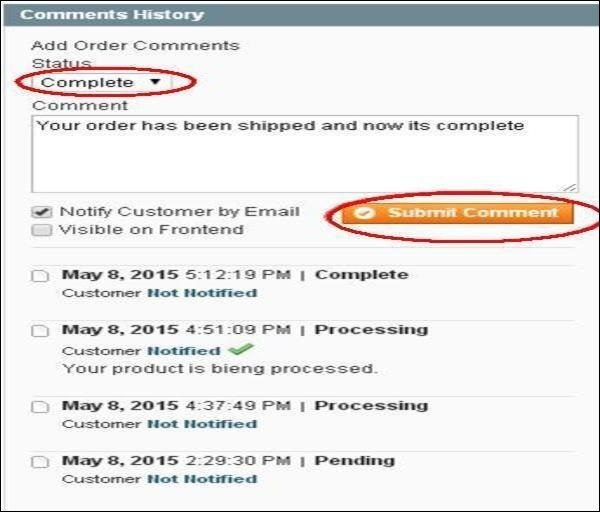Magento - 管理订单
订单管理是一个重要的过程,它使企业能够顺利运行,让客户满意,使他们更有可能在将来再次访问您的网站。当客户完成订购流程时,您将收到一封新订单通知邮件。
以下步骤描述了如何在 Magento 中管理订单 −
步骤 1 − 登录到您的 Magento 管理面板。
步骤 2 − 转到 销售 菜单并单击 订单 选项。
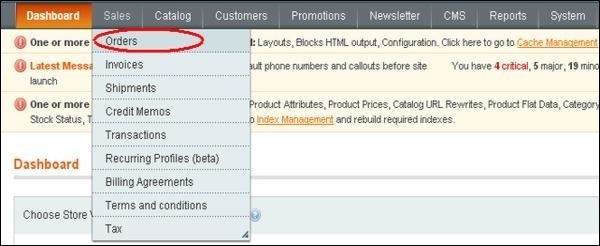
步骤 3 −它将显示商店中下达的订单列表。单击任何订单。
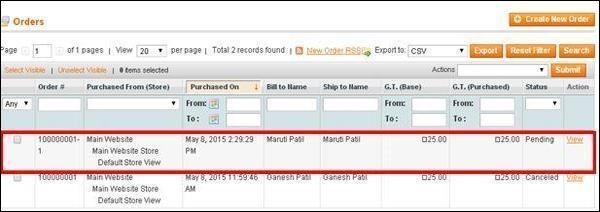
步骤 4 − 接下来,它将显示订单表。它包括有关订单的信息,例如客户的帐户信息和账单地址、付款信息、产品状态和评论历史记录列下的评论区域等。
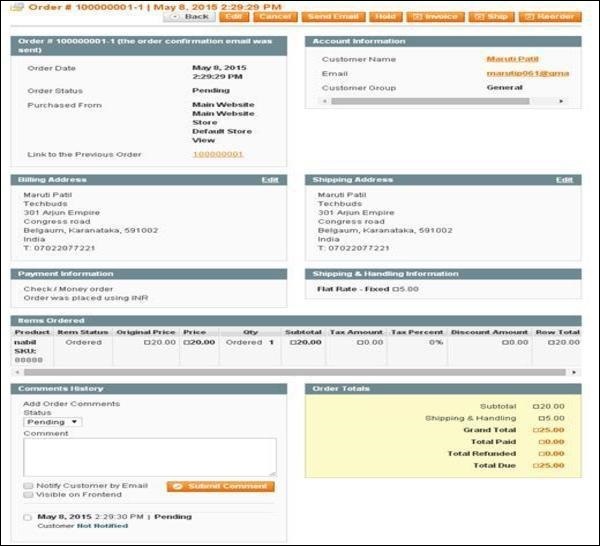
步骤 5 − 您可以看到有关产品订单的电子邮件已发送给客户。为订单创建发票,并通过单击发票按钮提醒客户订单已被接受。
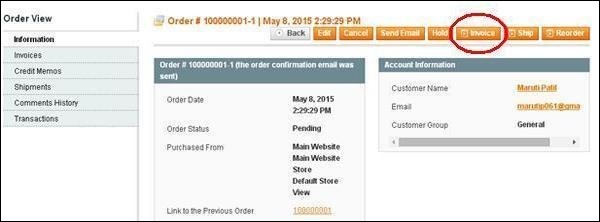
步骤 6 − 向下滚动发票页面并单击提交发票按钮。
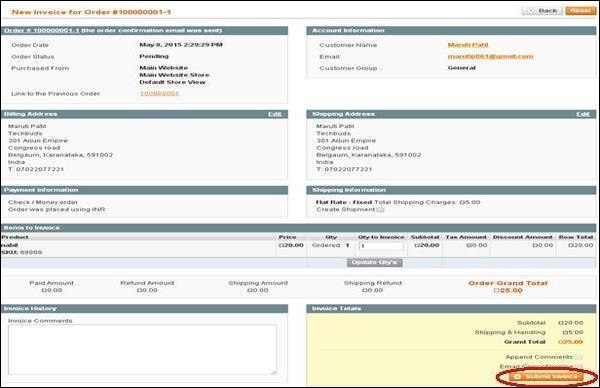
步骤 7 − 现在订单将被处理并被系统接受。通过发送电子邮件提醒客户有关产品订单的信息。在文本区域中输入您的评论,然后单击提交评论按钮。
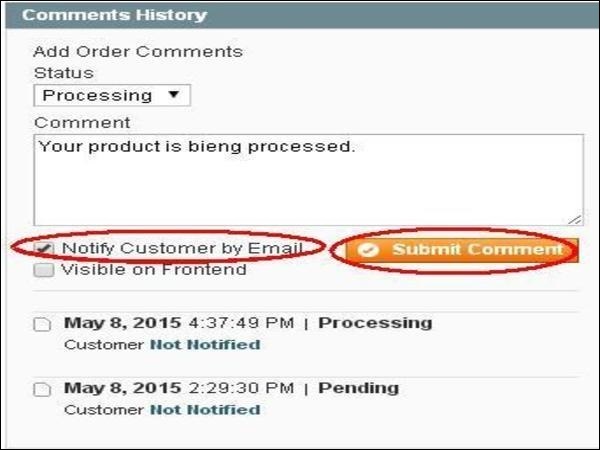
步骤 8 − 产品已发货,您需要向客户更新其订单状态。将已完成的订单输入系统,然后单击发货按钮通知客户产品已发货。
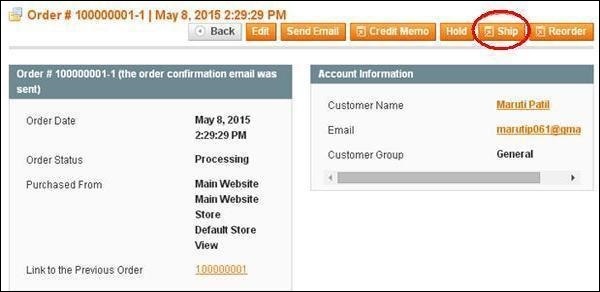
步骤 9 −在发货信息部分下,单击添加跟踪号按钮并从下拉菜单中选择您的承运人,输入订单的跟踪号,然后单击提交发货按钮。
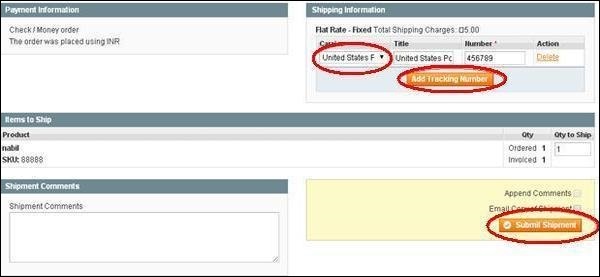
第 10 步 − 它将通知客户有关产品发货的状态。输入您的评论并单击提交评论按钮通知客户。